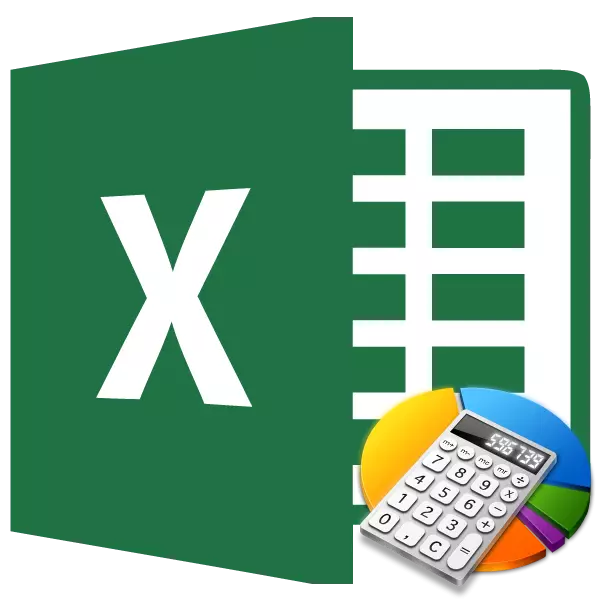
Κατά την εκτέλεση ορισμένων υπολογισμών, απαιτείται να βρει το ποσό των έργων. Αυτός ο τύπος υπολογιστών συχνά πραγματοποιείται από λογιστές, μηχανικούς, υπεύθυνους, φοιτητές εκπαιδευτικών ιδρυμάτων. Για παράδειγμα, αυτή η μέθοδος υπολογισμού είναι σε ζήτηση για τις πληροφορίες του συνολικού ποσού των μισθών για δαπανήσεις ημερών. Η εφαρμογή αυτής της δράσης μπορεί να χρειαστεί σε άλλες βιομηχανίες, ακόμη και για τις οικιακές ανάγκες. Ας μάθουμε πώς στο πρόγραμμα Excel μπορείτε να υπολογίσετε το ποσό των έργων.
Υπολογισμός του ποσού της εργασίας
Από το ίδιο το όνομα της δράσης είναι σαφές ότι το ποσό των έργων είναι η προσθήκη των αποτελεσμάτων πολλαπλασιασμού των μεμονωμένων αριθμών. Στο Excel, αυτή η ενέργεια μπορεί να εκτελεστεί χρησιμοποιώντας έναν απλό μαθηματικό τύπο ή εφαρμόζοντας ένα ειδικό χαρακτηριστικό του Summip. Ας εξετάσουμε λεπτομερώς αυτές τις μεθόδους ξεχωριστά.Μέθοδος 1: Χρησιμοποιώντας μαθηματική φόρμουλα
Οι περισσότεροι χρήστες γνωρίζουν ότι σε excele μπορείτε να εκτελέσετε μια σημαντική ποσότητα μαθηματικών δράσεων απλά βάζοντας ένα σημάδι "=" σε ένα κενό κελί και στη συνέχεια να γράψετε μια έκφραση σύμφωνα με τους κανόνες των μαθηματικών. Αυτή η μέθοδος μπορεί να χρησιμοποιηθεί για να βρει το ποσό των έργων. Το πρόγραμμα, σύμφωνα με τους μαθηματικούς κανόνες, υπολογίζει αμέσως τα έργα και μόνο στη συνέχεια τα προσθέτει σε συνολικό ποσό.
- Τοποθετήστε το "ίσο" σημάδι (=) στο κελί στο οποίο θα ισχύουν το αποτέλεσμα των παραγόμενων υπολογισμών. Καταγράφουμε την έκφραση του ποσού των έργων στο ακόλουθο πρότυπο:
= A1 * B1 * ... + A2 * B2 * ... + A3 * B3 * ... + ...
Για παράδειγμα, με αυτόν τον τρόπο, η έκφραση μπορεί να υπολογιστεί:
= 54 * 45 + 15 * 265 + 47 * 12 + 69 * 78
- Για να υπολογίσετε και να εξάγετε το αποτέλεσμα στην οθόνη, κάντε κλικ στο κουμπί Εισαγωγή στο πληκτρολόγιο.
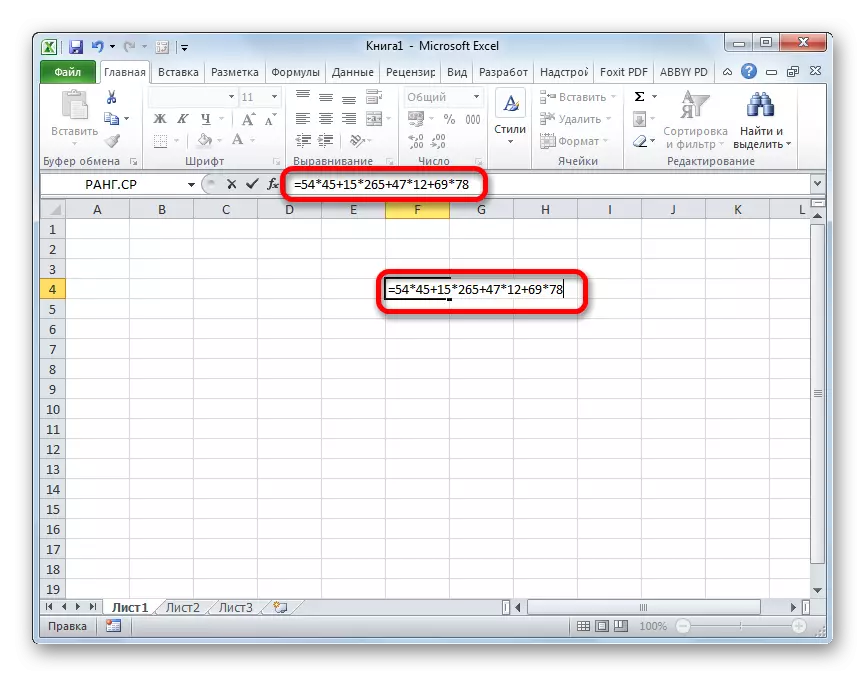
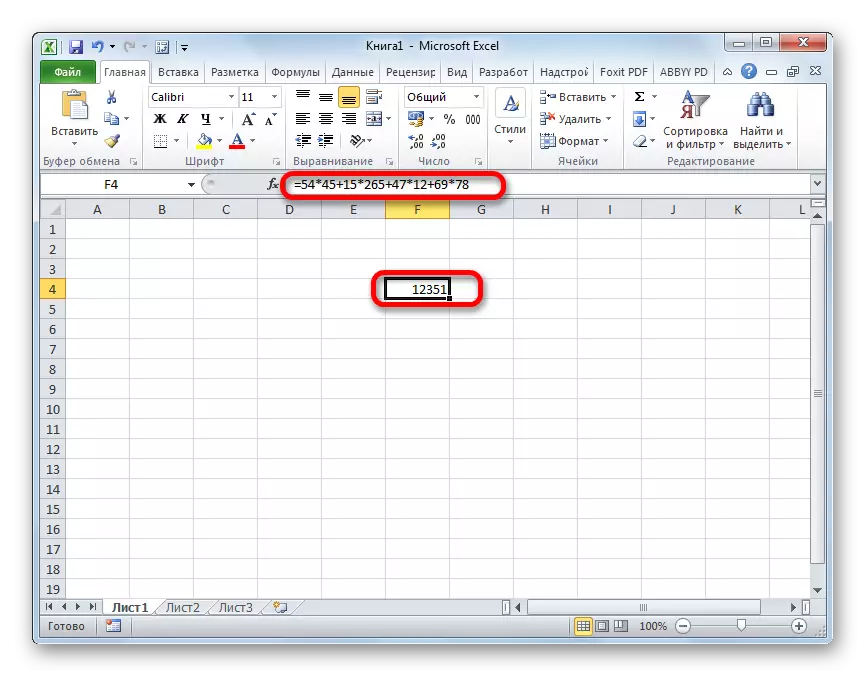
Μέθοδος 2: Εργασία με αναφορές
Αντί για συγκεκριμένους αριθμούς σε αυτόν τον τύπο, μπορείτε να καθορίσετε συνδέσμους με τα κύτταρα στα οποία βρίσκονται. Οι σύνδεσμοι μπορούν να εισαχθούν χειροκίνητα, αλλά είναι πιο βολικό να το κάνετε αυτό, επισημαίνοντας μετά το σημάδι "=", "+" ή "*", το οποίο περιέχει έναν αριθμό.
- Έτσι, γράψτε αμέσως την έκφραση, όπου αντί των αριθμών που υποδεικνύουν συνδέσμους με κύτταρα.
- Στη συνέχεια, για να υπολογίσετε, κάντε κλικ στο κουμπί Enter. Το αποτέλεσμα του υπολογισμού θα εμφανιστεί.
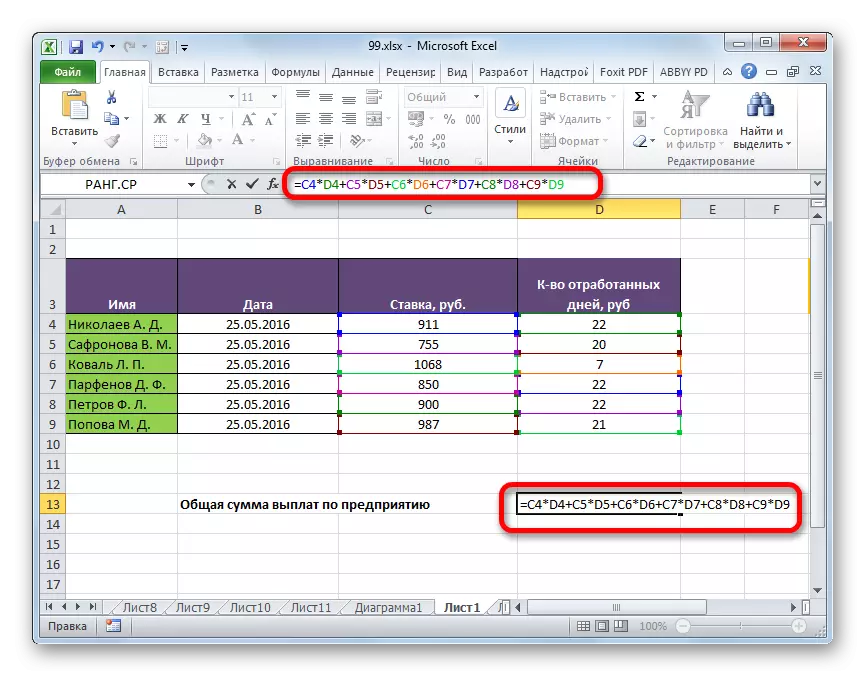
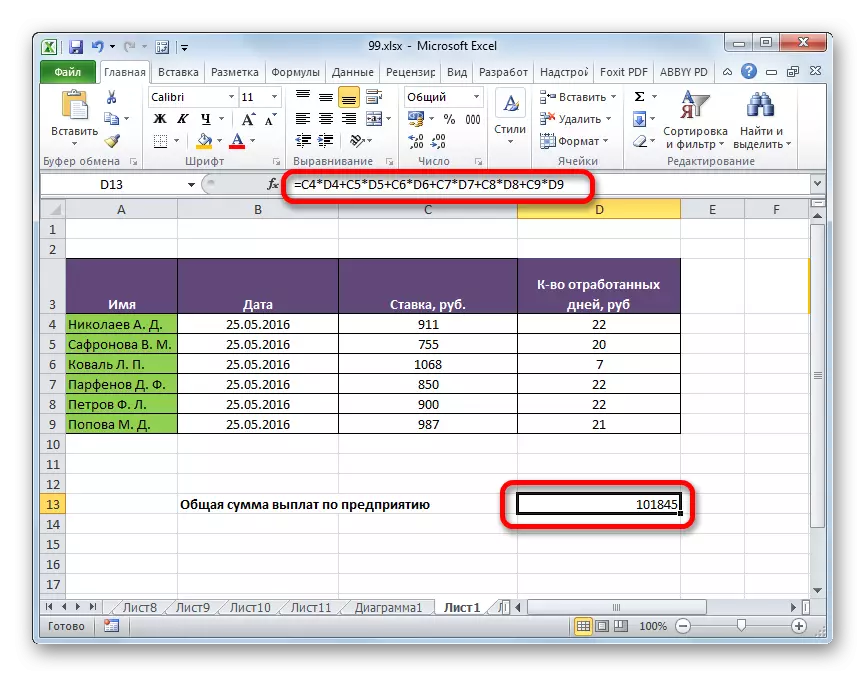
Φυσικά, αυτός ο τύπος υπολογισμού είναι αρκετά απλός και διαισθητικός, αλλά αν υπάρχουν πολλές τιμές σε ένα τραπέζι που πρέπει να πολλαπλασιάσετε και στη συνέχεια να διπλώσετε, αυτή η μέθοδος μπορεί να πάρει πολύ χρόνο.
Μάθημα: Εργασία με τους τύπους στο Excel
Μέθοδος 3: Χρήση της λειτουργίας σύλλογής
Για να υπολογίσετε το ποσό του έργου, ορισμένοι χρήστες προτιμούν μια ειδική λειτουργία ειδικά σχεδιασμένη για αυτό - SUBICE.
Το όνομα αυτού του φορέα εκμετάλλευσης μιλάει για τον ίδιο τον σκοπό του. Το πλεονέκτημα αυτής της μεθόδου πριν από το προηγούμενο είναι ότι με αυτό μπορείτε να χειριστείτε ολόκληρες συστοιχίες ταυτόχρονα, αντί να εκτελείτε δράσεις με κάθε αριθμό ή κυψέλη χωριστά.
Η σύνταξη αυτής της λειτουργίας έχει αυτό το είδος:
= Sumpure (Array1; Array2; ...)
Τα επιχειρήματα αυτού του φορέα εκμετάλλευσης είναι σειρές δεδομένων. Ταυτόχρονα, ομαδοποιούνται από ομάδες πολλαπλασιαστών. Δηλαδή, αν απωθήσετε από το πρότυπο, μιλήσαμε για παραπάνω (A1 * B1 * ... + A2 * B2 * ... + A3 * B3 * ... + ...), τότε οι πολλαπλασιαστές της ομάδας Το Α βρίσκεται στο δεύτερο πίνακα, στη δεύτερη ομάδα Β, στις τρίτες ομάδες C, κλπ. Αυτές οι σειρές πρέπει αναγκαστικά να είναι ο ίδιος τύπος και ίσος σε μήκος. Μπορούν να εντοπιστούν, τόσο κάθετα όσο και οριζόντια. Συνολικά, ο διαθέσιμος αυτός ο φορέας μπορεί να συνεργαστεί με τον αριθμό των επιχειρημάτων από 2 έως 255.
Ο τύπος για το δείγμα μπορεί να καταγραφεί αμέσως στο κελί για την έξοδο του αποτελέσματος, αλλά πολλοί χρήστες είναι ευκολότερο και πιο εύκολα υπολογίζονται μέσω του Master Master.
- Επιλέξτε το κελί στο φύλλο στο οποίο θα εμφανιστεί το τελικό αποτέλεσμα. Κάντε κλικ στο κουμπί "Επικόλληση". Είναι διακοσμημένο με τη μορφή ενός εικονογράμματος και βρίσκεται στα αριστερά του πεδίου της σειράς του τύπου.
- Μετά τα δεδομένα που δημιουργούνται από το χρήστη, ξεκινάει ο κύριος λειτουργιών. Προσφέρει μια λίστα με όλα, με μια μικρή εξαίρεση, χειριστές με τους οποίους μπορείτε να εργαστείτε σε excele. Για να βρείτε τη λειτουργία που χρειάζεστε, μεταβείτε στην κατηγορία "Μαθηματική" ή "Πλήρης αλφαβητική λίστα". Μετά βρήκε το όνομα "Sumpture", το επισημάνετε και κάντε κλικ στο κουμπί "OK".
- Το παράθυρο του επιχειρήματος έχει ξεκινήσει. Με τον αριθμό των επιχειρημάτων που μπορεί να έχει από 2 έως 255 πεδία. Οι διευθύνσεις των σειρών μπορούν να οδηγηθούν με το χέρι. Αλλά θα χρειαστεί ένα σημαντικό χρονικό διάστημα. Μπορείτε να κάνετε κάπως διαφορετικά. Τοποθετήστε το δρομέα στο πρώτο πεδίο και επισημάνετε τη συστοιχία του πρώτου όρου στο φύλλο με το αριστερό πλήκτρο του ποντικιού. Με τον ίδιο τρόπο, ενεργούμε με το δεύτερο και με όλες τις επόμενες κλίμακες των οποίων οι συντεταγμένες εμφανίζονται αμέσως στο αντίστοιχο πεδίο. Αφού εισαχθούν όλα τα δεδομένα, πατήστε το κουμπί "OK" στο κάτω μέρος του παραθύρου.
- Μετά από αυτές τις ενέργειες, το πρόγραμμα παράγει ανεξάρτητα όλους τους απαιτούμενους υπολογισμούς και εμφανίζει το τελικό αποτέλεσμα στο κελί που επισημάνθηκε στην πρώτη παράγραφο της παρούσας εντολής.
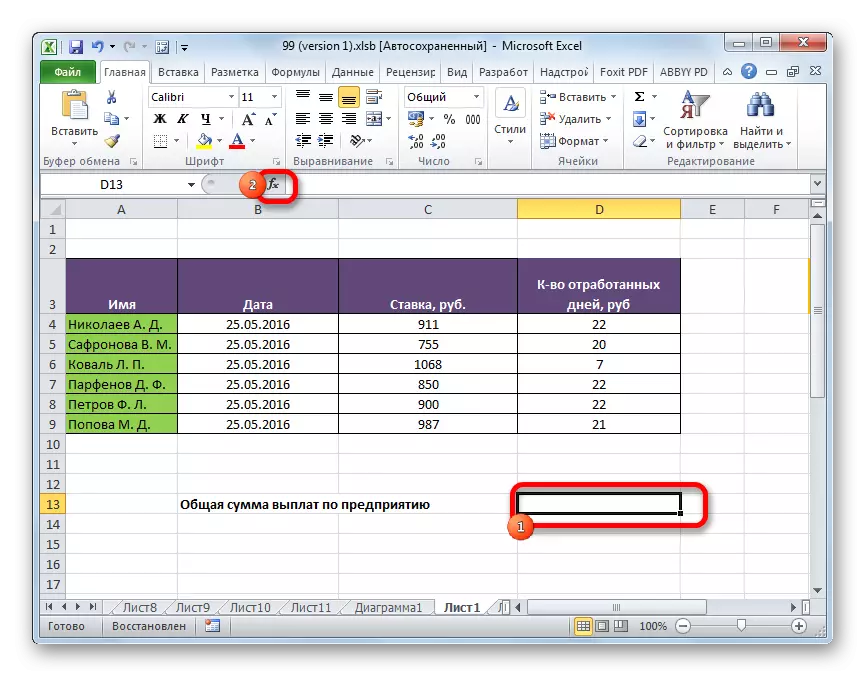

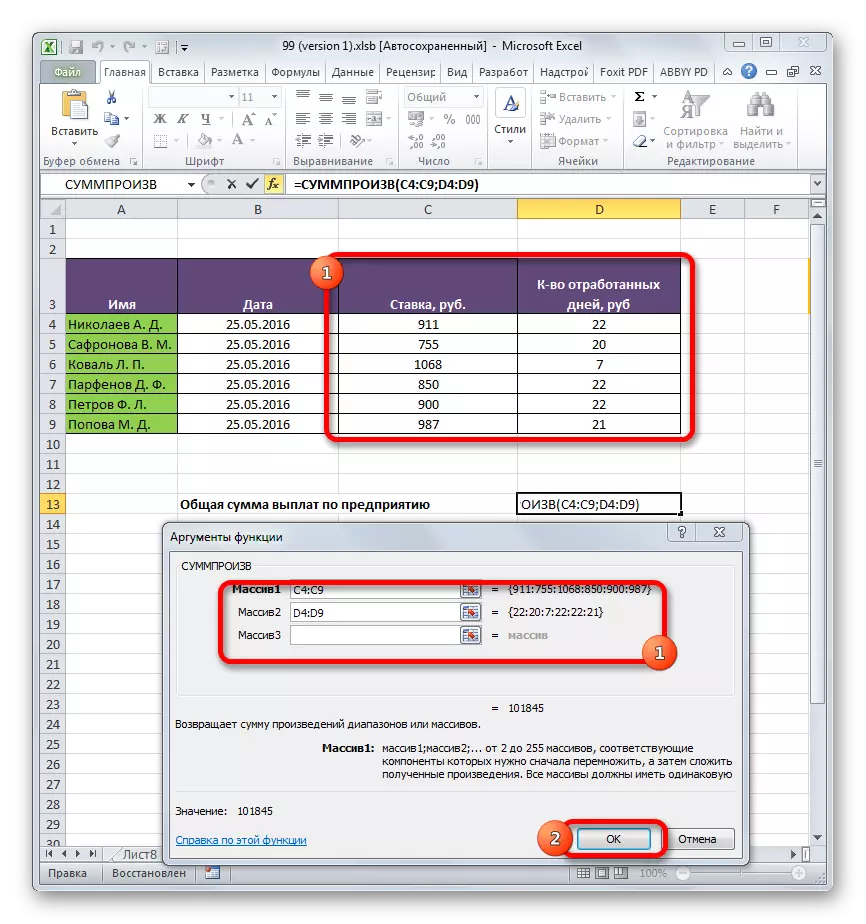
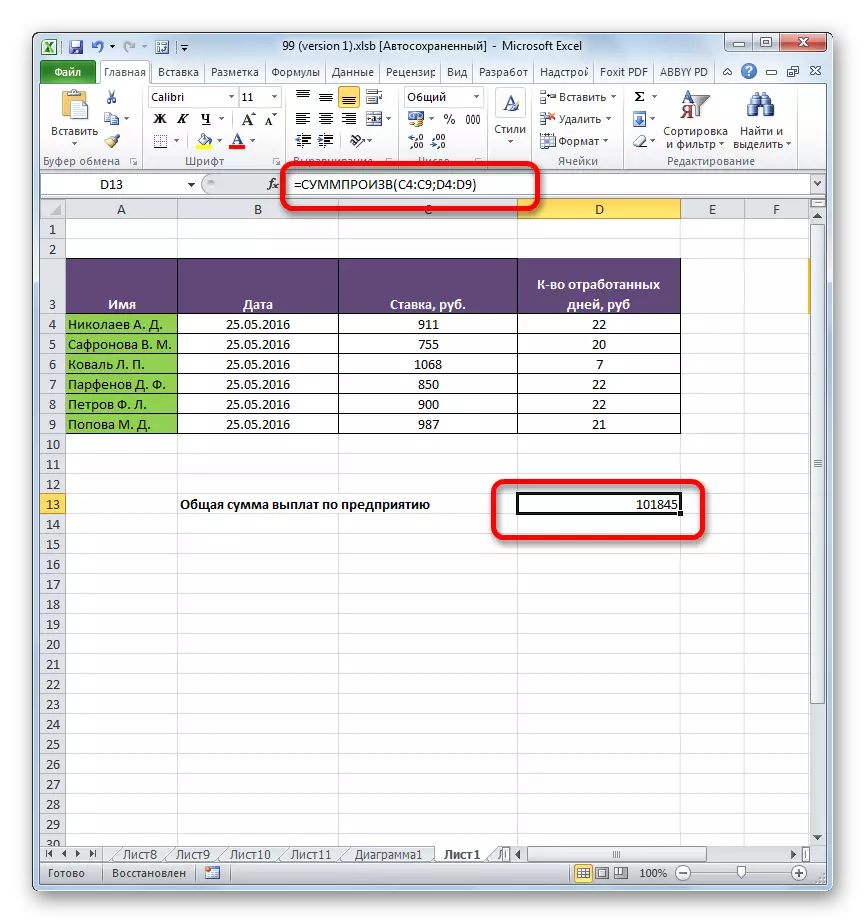
Μάθημα: Οδηγός λειτουργιών στο Excel
Μέθοδος 4: Λειτουργία εφαρμογής με κατάσταση
Η λειτουργία είναι καλή και το γεγονός ότι μπορεί να εφαρμοστεί με κατάσταση. Θα αναλύσουμε πώς γίνεται αυτό σε ένα συγκεκριμένο παράδειγμα.
Έχουμε έναν πίνακα μισθών και δαπανήμε ημέρες υπαλλήλων της επιχείρησης σε τρεις μήνες μηνιαίως. Πρέπει να μάθουμε πόσο ο υπάλληλος του Parfenov D.f. έχει κερδίσει καθ 'όλη τη διάρκεια αυτής της περιόδου.
- Με τον ίδιο τρόπο, όπως και η προηγούμενη ώρα, καλέστε το παράθυρο των επιχειρήσεων της λειτουργίας της συνοχής. Στα δύο πρώτα πεδία, δείχνουμε ως συστοιχίες σύμφωνα με τις κλίμακες όπου αναφέρονται το ποσοστό των εργαζομένων και ο αριθμός των ημερών που τους δαπανώνται. Δηλαδή, κάνουμε τα πάντα όπως στην προηγούμενη περίπτωση. Αλλά στον τρίτο πεδίο, θέτουμε τις συντεταγμένες του πίνακα, η οποία περιέχει τα ονόματα των εργαζομένων. Αμέσως μετά τη διεύθυνση, προσθέστε μια εγγραφή:
= "Parfenov D.F."
Μετά από όλα τα δεδομένα, κάντε κλικ στο κουμπί "OK".
- Η εφαρμογή κάνει έναν υπολογισμό. Μόνο οι γραμμές λαμβάνονται υπόψη, στην οποία υπάρχει ένα όνομα "Parfenov D.F", δηλαδή, τι χρειαζόμαστε. Το αποτέλεσμα των υπολογισμών εμφανίζεται σε ένα προεπιλεγμένο κύτταρο. Αλλά το αποτέλεσμα είναι μηδέν. Αυτό οφείλεται στο γεγονός ότι ο τύπος έχει τη μορφή με την οποία υπάρχει τώρα, λειτουργεί εσφαλμένα. Πρέπει να το μετατρέψουμε λίγο.
- Για να μετατρέψετε τον τύπο, επιλέξτε το κελί με την τελική τιμή. Εκτελέστε δράσεις στη συμβολοσειρά του τύπου. Το επιχείρημα με την κατάσταση παίρνει τις αγκύλες και μεταξύ της και άλλων επιχειρήσεων το σημείο με μια αλλαγή κόμματος στο σήμα πολλαπλασιασμού (*). Κάντε κλικ στο κουμπί Enter. Το πρόγραμμα έρχεται καταμέτρηση και αυτή τη φορά παραιτείται από τη σωστή τιμή. Λάβαμε συνολικά μισθό για τρεις μήνες, το οποίο οφείλεται στον υπάλληλο της εταιρείας Parthenov D. F.


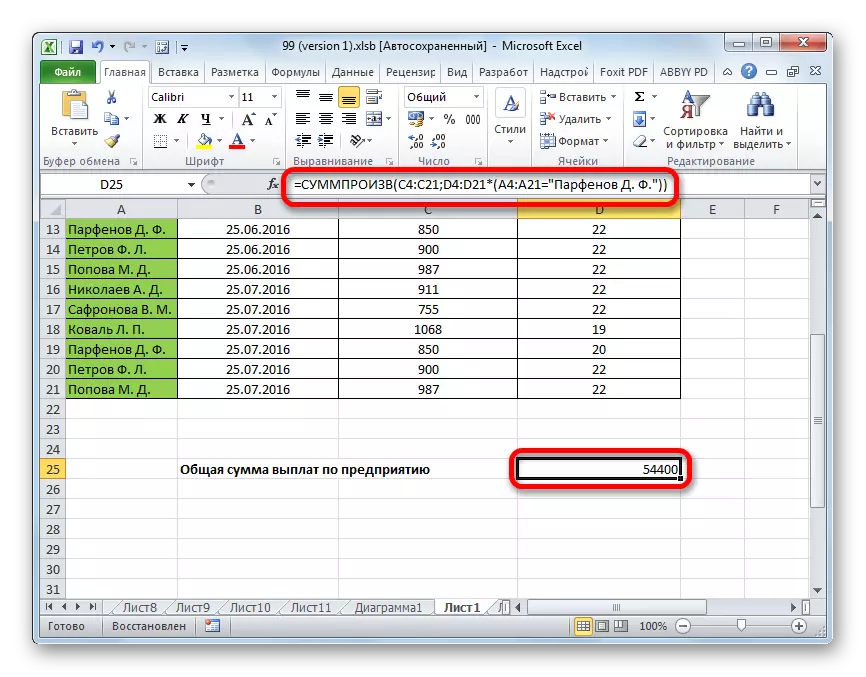
Με τον ίδιο τρόπο, οι συνθήκες μπορούν να εφαρμοστούν όχι μόνο στο κείμενο, αλλά και στους αριθμούς με ημερομηνίες, προσθέτοντας τα σημάδια των συνθηκών "", "=", "".
Όπως μπορείτε να δείτε, υπάρχουν δύο κύριοι τρόποι για να υπολογίσετε το ποσό των έργων. Εάν τα δεδομένα δεν είναι πάρα πολλά, είναι ευκολότερο να χρησιμοποιήσετε έναν απλό μαθηματικό τύπο. Όταν ένας μεγάλος αριθμός αριθμών εμπλέκεται στον υπολογισμό, ο χρήστης θα εξοικονομήσει ένα σημαντικό ποσό του χρόνου και της προσπάθειάς του εάν χρειαστεί τις δυνατότητες της εξειδικευμένης λειτουργίας του Sumpip. Επιπλέον, με τη βοήθεια του ίδιου χειριστή, μπορείτε να υπολογίσετε υπό την προϋπόθεση ότι η συνήθης φόρμουλα δεν ξέρει πώς να το κάνετε.
